Q&Aナンバー【5909-7788】更新日:2012年6月5日
このページをブックマークする(ログイン中のみ利用可)
[Windows Vista] パソコンを起動したとき、自動的にインターネットに接続する方法を教えてください。
| 対象機種 | すべて |
|---|---|
| 対象OS |
|
 質問
質問
Windows Vistaを使用し、ユーザー名とパスワードの認証が必要なブロードバンド(PPPoE)接続、または広帯域接続でインターネットに接続しています。
パソコンを起動したとき、自動的にインターネットに接続するように設定する方法を教えてください。
パソコンを起動したとき、自動的にインターネットに接続するように設定する方法を教えてください。
 回答
回答
Windows標準の接続設定を利用している場合は、Windowsの起動と同時にインターネットへ接続するよう設定することができます。
Windowsの起動と同時に、インターネットへ接続する設定は次のとおりです。

お使いの環境によっては、表示される画面が異なります。
- 「スタート」ボタン→「コントロールパネル」の順にクリックします。
- 「ネットワークとインターネット」欄の、「ネットワークの状態とタスクの表示」をクリックします。
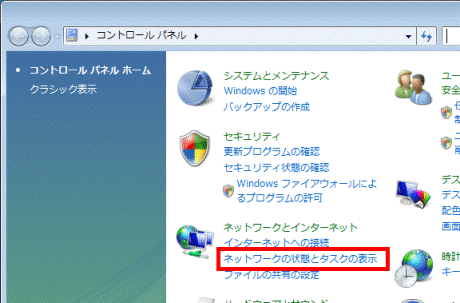

「ネットワークの状態とタスクの表示」がない場合は、「ネットワークと共有センター」アイコンをクリックします。
- 「ネットワークと共有センター」が表示されます。
「ネットワーク接続の管理」をクリックします。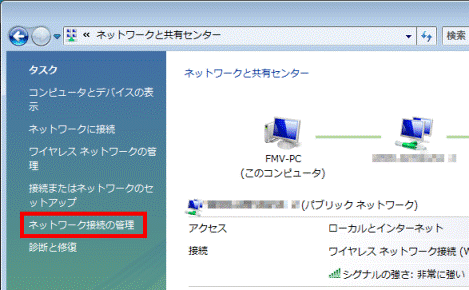
- 「ネットワーク接続」が表示されます。
ユーザー名とパスワードの認証が必要な接続アイコンを右クリックし、表示されるメニューから「プロパティ」をクリックします。
- 「(接続アイコン名)のプロパティ」が表示されます。
「オプション」タブをクリックします。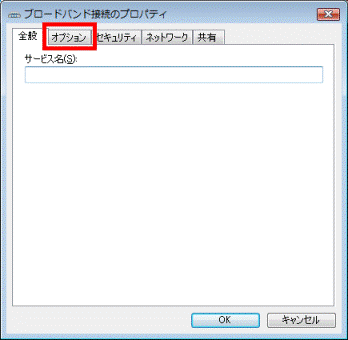
- 「ダイヤルオプション」欄の「名前、パスワード、証明書などの入力を求める」をクリックしてチェックを外します。
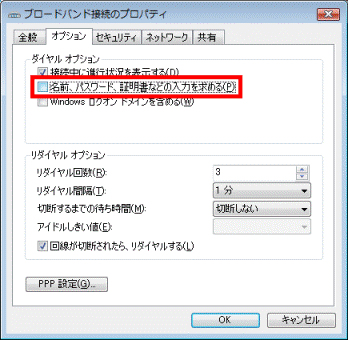
- 「OK」ボタンをクリックします。

- 「ネットワーク接続」に戻ります。
接続アイコンを右クリックし、表示されるメニューから「ショートカットの作成」をクリックします。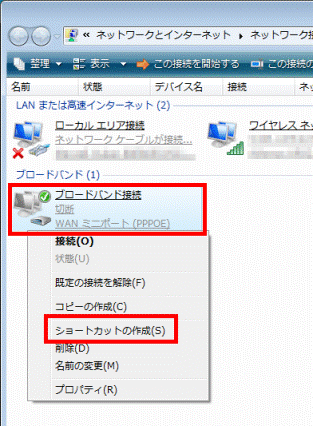
- 「ここにショートカットを作成することはできません。」と表示されます。
「はい」ボタンをクリックします。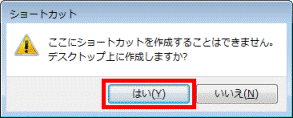
- 「×」ボタンをクリックし、「ネットワーク接続」を閉じます。
- 「×」ボタンをクリックし、「ネットワークと共有センター」を閉じます。
- デスクトップ上に、ショートカットアイコンが作成されたことを確認します。

- 作成されたアイコンを右クリックし、表示されるメニューから「コピー」をクリックします。
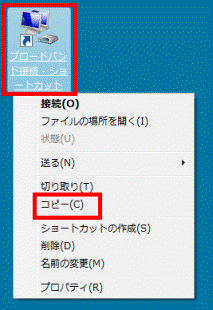
- 「スタート」ボタンを右クリックし、表示されるメニューから「開く」をクリックします。
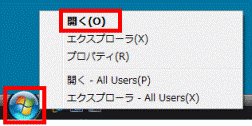
- 「スタート メニュー」フォルダーが表示されます。
「プログラム」フォルダーをクリックして開きます。
- 「スタートアップ」フォルダーをクリックして開きます。
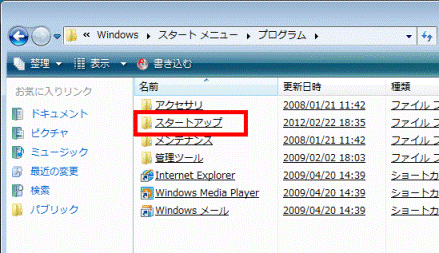
- 「整理」メニュー→「貼り付け」の順にクリックします。
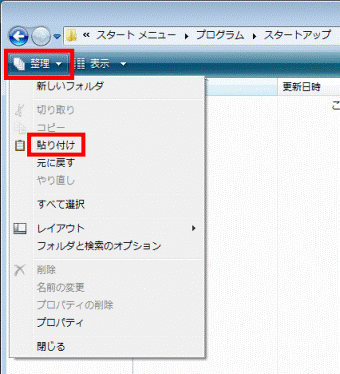
- 接続アイコンが表示されたことを確認します。
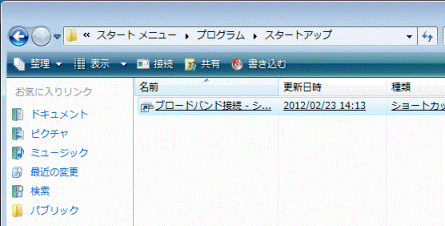
- 「×」ボタンをクリックし、「スタートアップ」フォルダーを閉じます。
- デスクトップ上の接続アイコンを右クリックし、表示されるメニューから「削除」をクリックします。
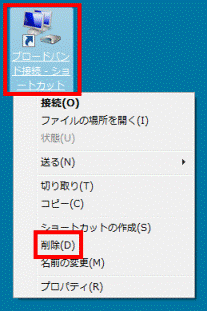
- 「このファイルをごみ箱に移動しますか?」と表示されます。
「はい」ボタンをクリックします。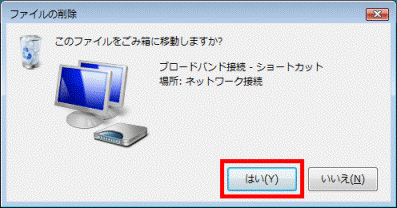
- デスクトップ上から、接続アイコンが削除されたことを確認します。

次回パソコンを起動すると、自動的にインターネットへ接続されます。



